Питање
Проблем: Како да поправим АутоЦомплете ако не ради на Едге-у?
Здраво, веома сам изнервиран јер не могу да укључим АутоЦомплете на Мицрософт Едге-у. Прође месец дана или чак и више када се борим са овим проблемом. Заиста је фрустрирајуће јер морам да укуцам своју пуну адресу е-поште када се пријављујем на Хотмаил, Оутлоок или било коју другу веб локацију која захтева адресу е-поште и лозинке. Некада сам чувао своје податке за пријаву, али сада функција једноставно не ради. Молим вас помозите!!
Решен одговор
Мицрософт Едге и други веб претраживачи такође омогућавају људима да сачувају лозинке и друге акредитиве за пријављивање на сајтове који се редовно посећују. Ова функција такође олакшава људима да попуњавају често коришћене информације прикупљањем и аутоматским попуњавањем образаца. Ова функција је позната као АутоЦомплете, АутоФилл или АутоСаве.
[1]Заиста, аутоматско чување свих лозинки је изузетно корисно, посебно имајући у виду да их има много веб локација које захтевају регистрацију за обављање активности попут куповине, слања е-поште итд на.
Нажалост, али многи људи немају навику да записују важне лозинке и, имајући у виду колико их различите лозинке и пријаве које могу имати, АутоЦомплете може спасити дан подсећањем/уношењем сваке лозинке за ти.
Не заборавите на преваранте који могу покушати да украду ваше лозинке користећи различите технике преваре.[2] Због тога се не препоручује коришћење АутоСаве за сајтове који садрже информације попут вашег банковног рачуна, пуног имена, адресе и слично јер су те информације посебно вредне.
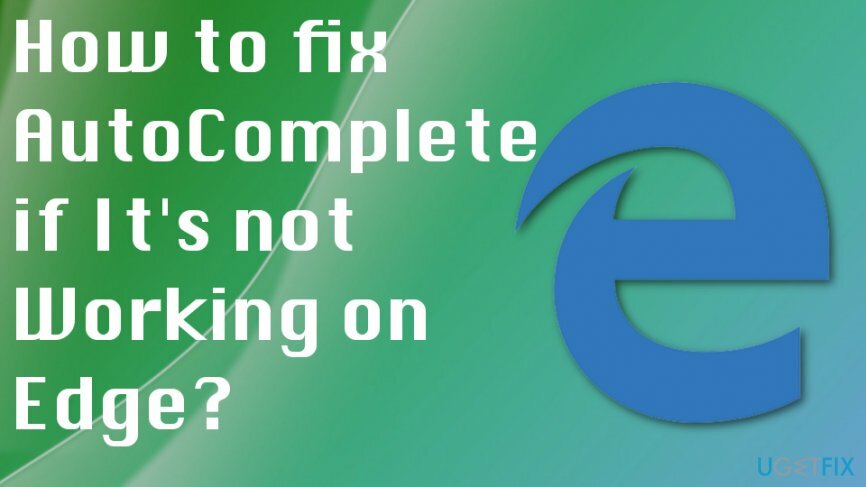
Недавно су људи почели да извештавају о грешци АутоЦомплете. Корисници Едге на Мицрософт дискусионом форуму указују на чињеницу да функција аутоматског попуњавања не ради иако је омогућено „сачувај из уноса“.[3] То је иритантна грешка, која се може појавити због кеша или лажних подешавања веб претраживача.
Методе за аутоматско довршавање не раде на проблему Едге
Да бисте поправили оштећени систем, морате купити лиценцирану верзију Реимаге Реимаге.
Различита ажурирања за Виндовс имали су проблема са различитим функцијама и функцијама ОС-а, тако да би ажурирање на различите верзије могло да функционише. Такође бисмо вам препоручили да извршите скенирање са РеимагеМац машина за прање веша Кс9 или неки други софистицирани анти-малвер програм. То ће осигурати да ваш рачунар нема проблема са регистром или подацима о датотекама и да није заражен малвером.
Омогућите аутоматско довршавање на Мицрософт Едге-у
Да бисте поправили оштећени систем, морате купити лиценцирану верзију Реимаге Реимаге.
- Покрените Мицрософт Едге и отворите Више (три тачке у горњем десном углу).
- Изаберите Подешавања и кликните Погледајте напредна подешавања.
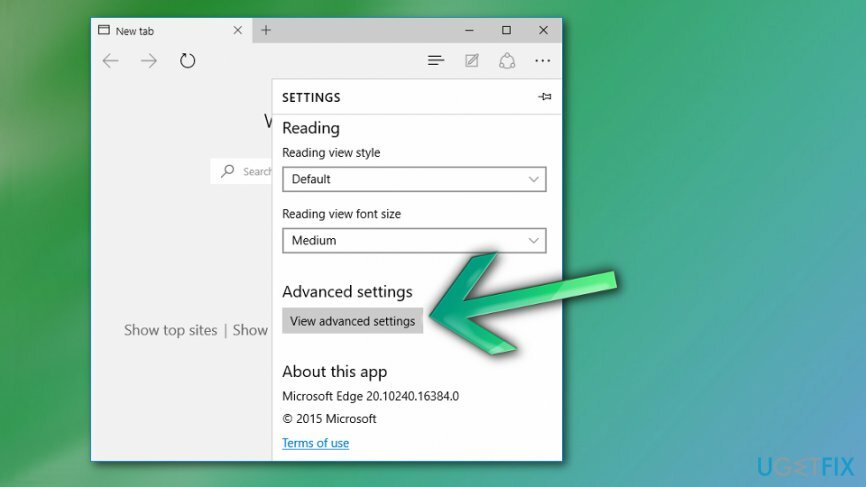
- Отвори Приватност и пронађите Сачувај од уноса опција.
- Померите прекидач да бисте омогућили Сачувај од уноса.
- У случају да желите да управљате сваком лозинком појединачно, оставите Сачувај из уноса онемогућено.
- Отвори Управљај мојим сачуваним лозинкама под Понудите да сачувате лозинке.
- Ако желите да Едге искључи одређену лозинку из чувања, померите прекидач испод Понудите да сачувате лозинку налево.
- Када завршите, затворите Мицрософт Едге и поново га отворите. Сада би АутоСаве требало да ради исправно.
Уклоните кеширане податке и датотеке
Да бисте поправили оштећени систем, морате купити лиценцирану верзију Реимаге Реимаге.
Ако АутоЦомплете функционише исправно, али се руши након неког времена коришћења Едге-а, требало би да покушате да елиминишете кеширане податке и датотеке. У ту сврху урадите следеће:
- Покрените Мицрософт Едге.
- Отвори Више (три тачке у десном горњем углу) и изаберите Подешавања.
- Лоцате Обриши податке прегледања опцију и изаберите шта желите да обришете.
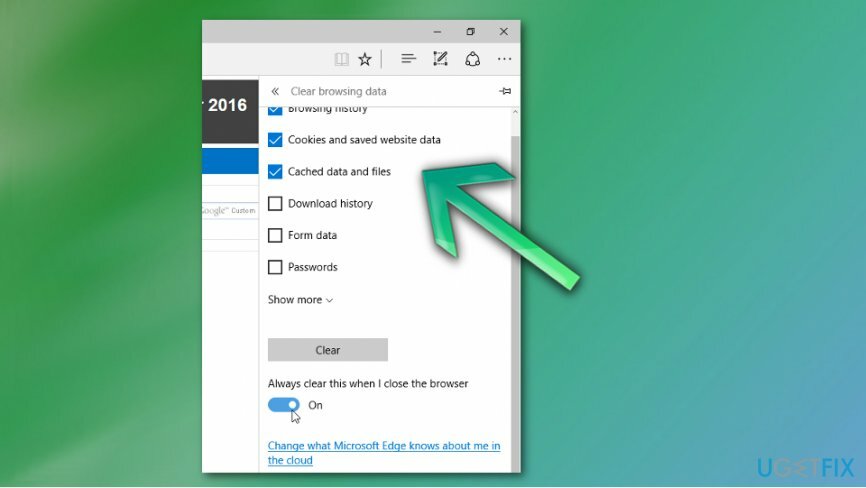
- Финд Кеширани подаци и датотеке и изаберите ове опције за Јасно.
Ресет Едге
Да бисте поправили оштећени систем, морате купити лиценцирану верзију Реимаге Реимаге.
- Идите до Ц:\\Усерс\\%усернаме%\\АппДата\\Лоцал\\Пацкагес\\Мицрософт. МицрософтЕдге_8векиб3д8ббве локација.
- Избришите све податке сачуване у овој фасцикли.
- Затим откуцајте Поверсхелл у Виндовс претрази.
- Кликните десним тастером миша на резултат претраге и изаберите Покрени као администратор.
- Унесите следећу команду и притисните Ентер после ње:
Гет-АппКСПацкаге -АллУсерс -Назив Мицрософт. МицрософтЕдге | Фореацх {Адд-АппкПацкаге -ДисаблеДевелопментМоде -Регистер “$($_.ИнсталлЛоцатион)\\АппКСМанифест.кмл” –Вербосе}. - Када завршите, затворите Едге и, у најбољем случају, поново покрените систем.
Белешка: Мицрософт Едге ресетовање такође може да ресетује безбедносне поставке, поставке приватности, родитељску контролу, екстензије, почетну страницу, претраживач и друга лична подешавања.
Покрените алатку за решавање проблема са Виндовс апликацијама
Да бисте поправили оштећени систем, морате купити лиценцирану верзију Реимаге Реимаге.
Ако ниједна од наведених поправки није помогла да се омогући функција АутоЦомплете на Едге-у, покушајте да покренете Виндовс Аппс Троублесхоотер. У ту сврху кликните на ову везу, а затим кликните на дугме Покрени алат за решавање проблема. Пратите упутства на екрану и сачекајте док се скенирање не заврши.
Аутоматски поправите своје грешке
тим угетфик.цом покушава да да све од себе да помогне корисницима да пронађу најбоља решења за отклањање својих грешака. Ако не желите да се борите са техникама ручне поправке, користите аутоматски софтвер. Сви препоручени производи су тестирани и одобрени од стране наших професионалаца. Алати које можете користити да поправите своју грешку су наведени у наставку:
Понуда
урадите то сада!
Преузмите поправкуСрећа
Гаранција
урадите то сада!
Преузмите поправкуСрећа
Гаранција
Ако нисте успели да поправите грешку користећи Реимаге, обратите се нашем тиму за подршку за помоћ. Молимо вас да нам кажете све детаље за које мислите да бисмо требали да знамо о вашем проблему.
Овај патентирани процес поправке користи базу података од 25 милиона компоненти које могу заменити било коју оштећену или недостајућу датотеку на рачунару корисника.
Да бисте поправили оштећени систем, морате купити лиценцирану верзију Реимаге алат за уклањање злонамерног софтвера.

Да бисте остали потпуно анонимни и спречили ИСП и владе од шпијунирања на теби, требало би да запослиш Приватни приступ интернету ВПН. Омогућиће вам да се повежете на интернет док сте потпуно анонимни тако што ћете шифровати све информације, спречити трагаче, рекламе, као и злонамерни садржај. Оно што је најважније, зауставићете незаконите надзорне активности које НСА и друге владине институције обављају иза ваших леђа.
Непредвиђене околности могу се десити у било ком тренутку током коришћења рачунара: може се искључити због нестанка струје, а Плави екран смрти (БСоД) може да се појави, или насумична ажурирања Виндовс-а могу да се деси на машини када сте отишли на неколико минута. Као резултат тога, ваш школски рад, важни документи и други подаци могу бити изгубљени. До опоравити се изгубљене датотеке, можете користити Дата Рецовери Про – претражује копије датотека које су још увек доступне на вашем чврстом диску и брзо их преузима.